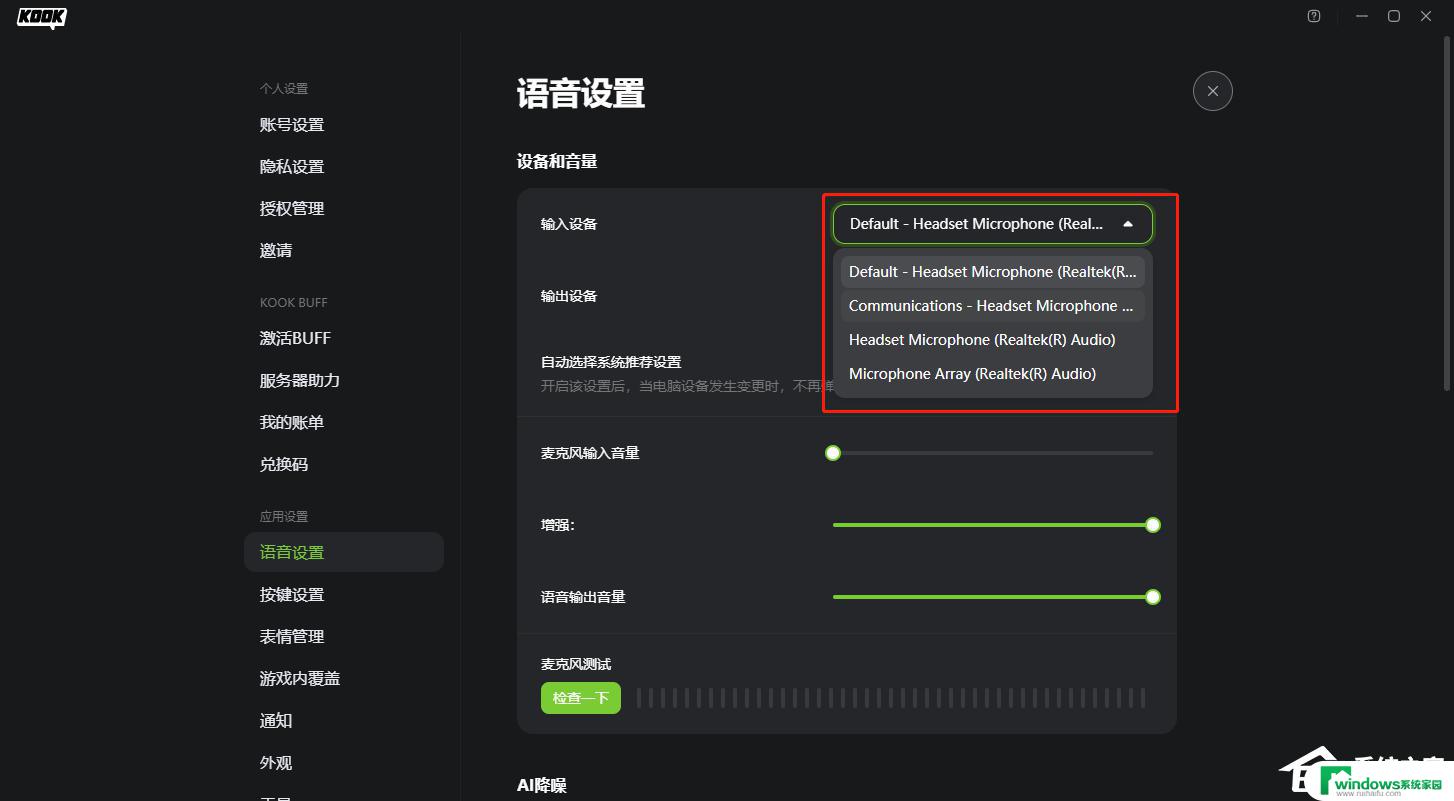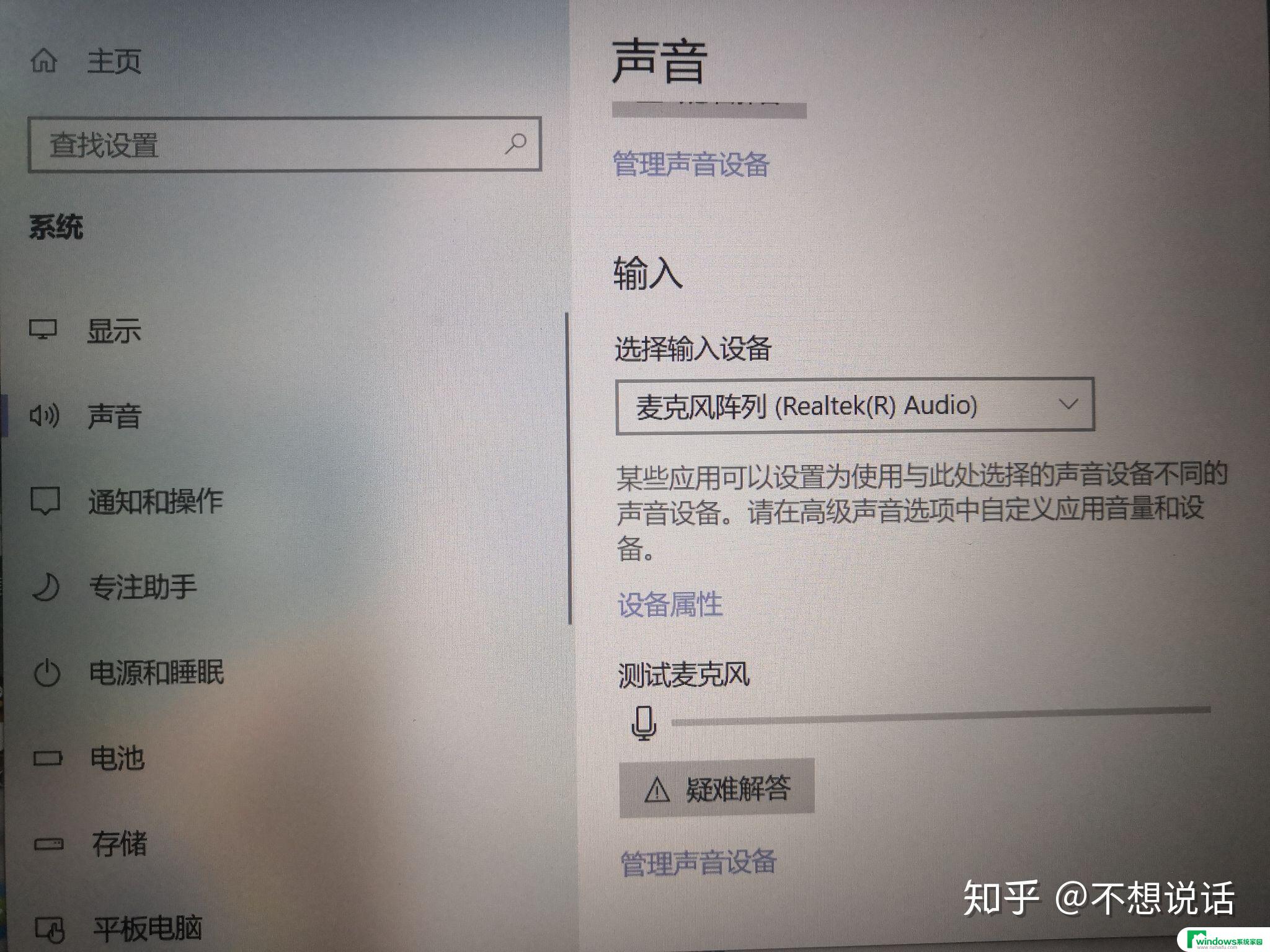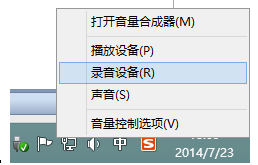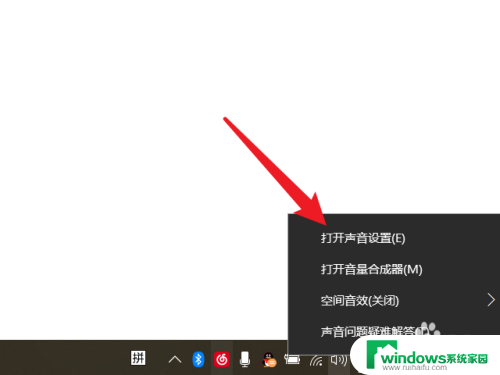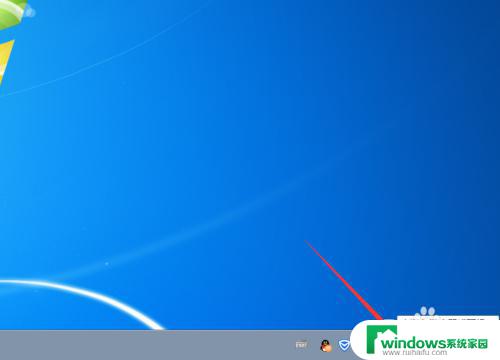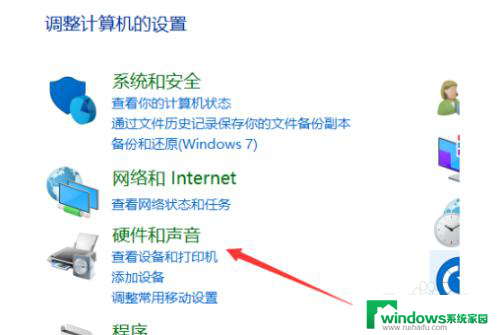台式电脑插上麦克风没声音?解决方法一网打尽!
更新时间:2023-08-23 08:37:40作者:yang
台式电脑插上麦克风没声音,当我们使用台式电脑时,有时会遇到一些问题,比如插上麦克风却无法听到声音,这个问题可能会让我们感到困惑和沮丧,因为我们可能需要麦克风来进行语音通话、录制音频或进行语音识别等操作。不用担心我们可以通过一些简单的方法来解决这个问题。在本文中我们将探讨一些可能导致台式电脑插上麦克风没有声音的原因,并提供一些解决方案来帮助您解决这个问题。
步骤如下:
1.在左下角搜索栏处搜索控制面板,并点击打开。或者直接点击“控制面板”
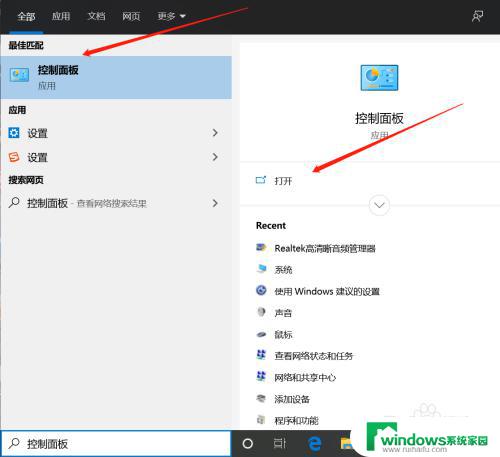
2.打开控制面板,点击“硬件和声音”
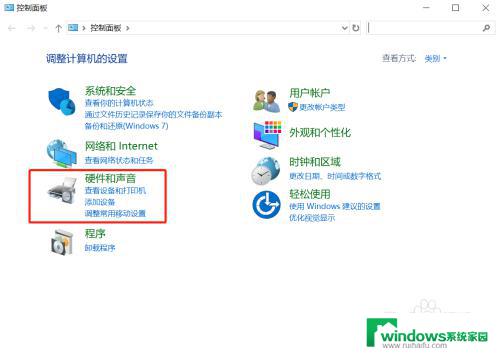
3.进入下一界面,点击“管理音频设备”
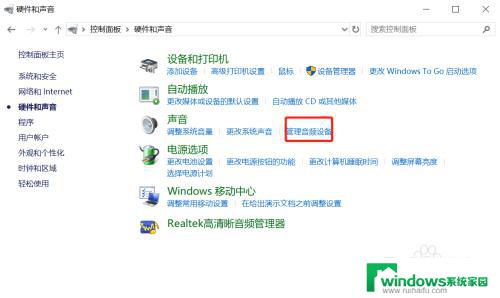
4.进入下一界面,点击“录制”
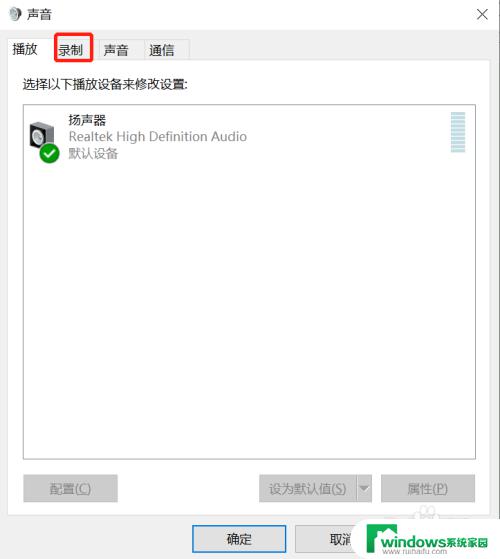
5.进入“录制”界面后,点击右侧录音进行测试。声音会上下浮动变化则代表麦克风正常。
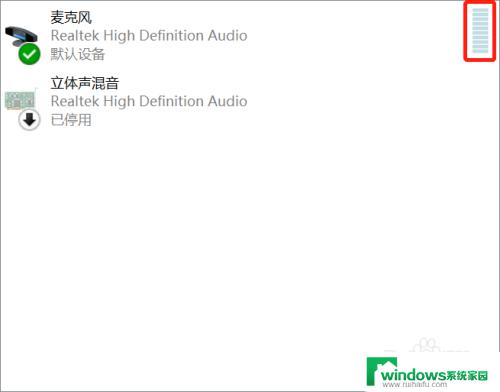
6.在“录制”界面,右键单击“麦克风”。再出现的界面选择“属性”
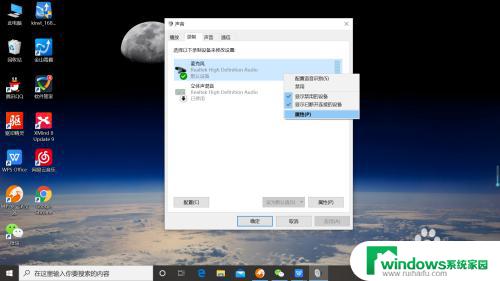
7.在麦克风属性--侦听中,找到侦听次设备,若打钩,请把钩去掉
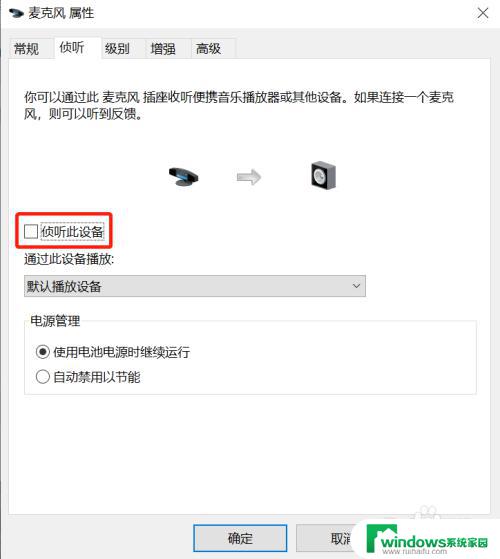
以上是关于台式电脑插上麦克风无声音的全部内容,如果您遇到相同情况,可以尝试按照以上方法进行解决。